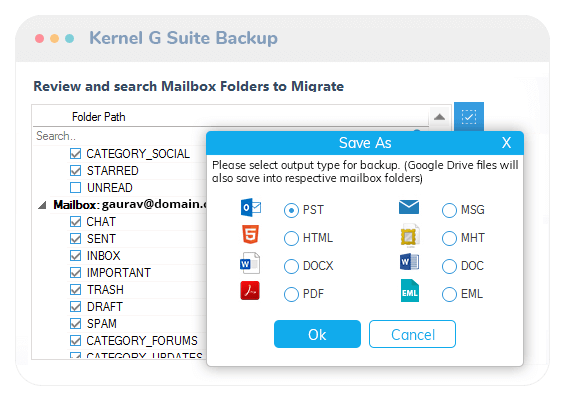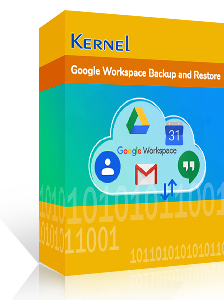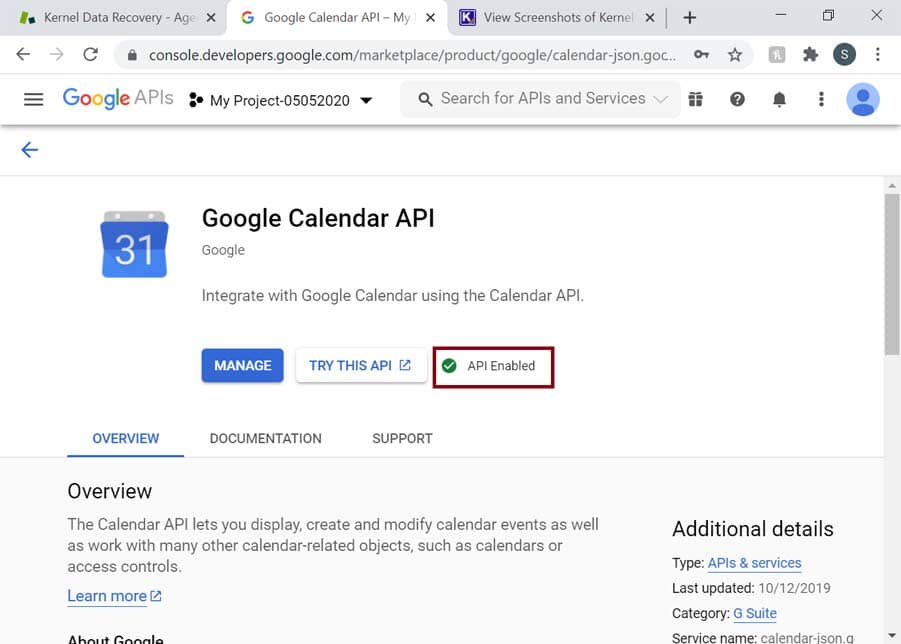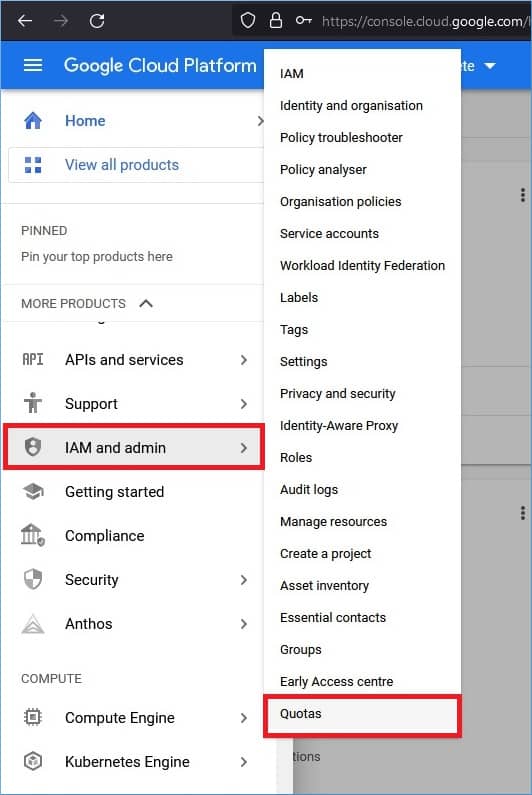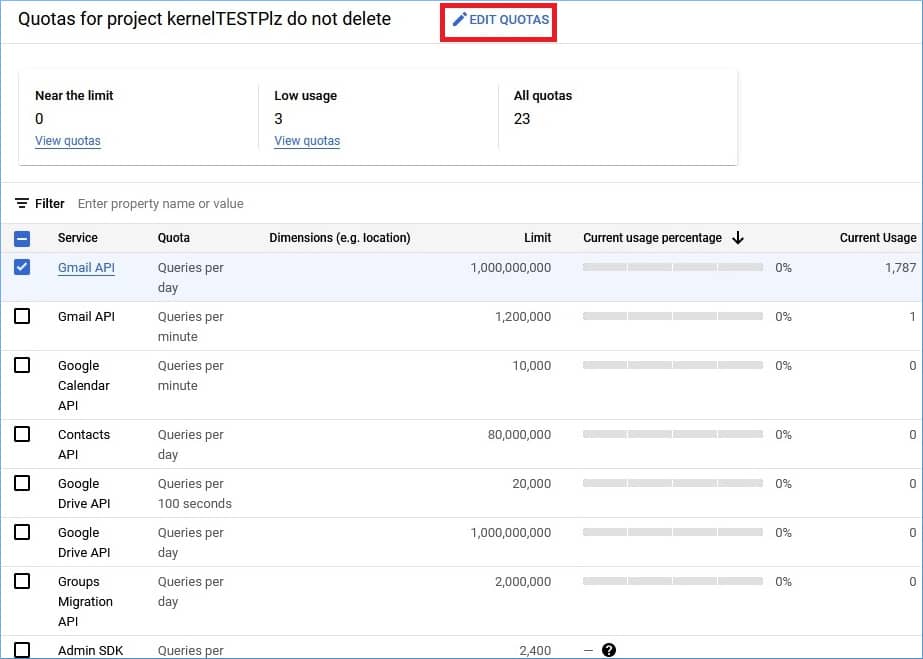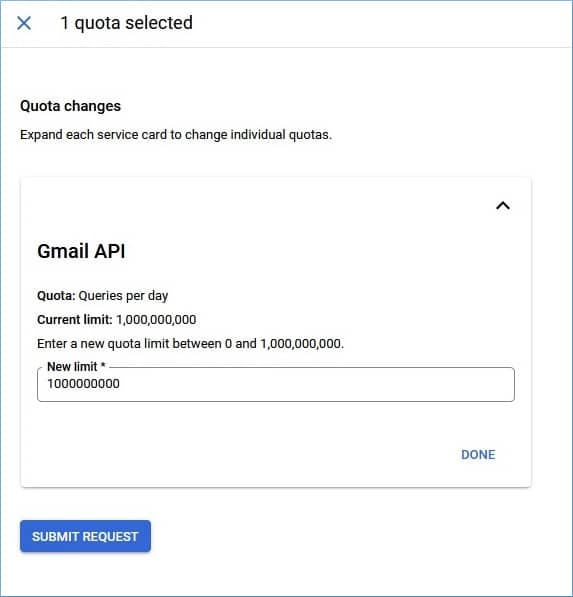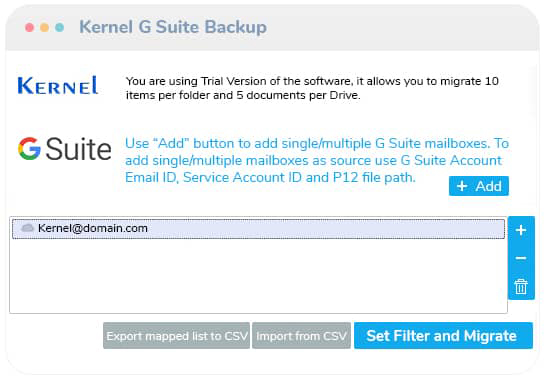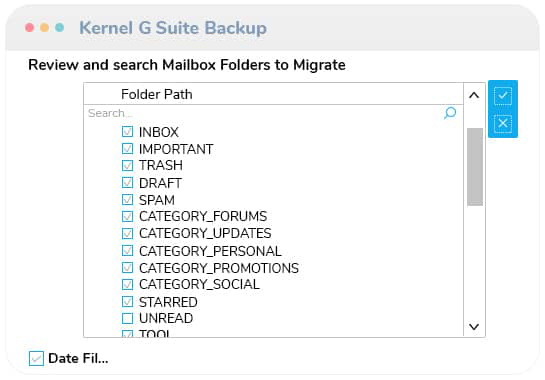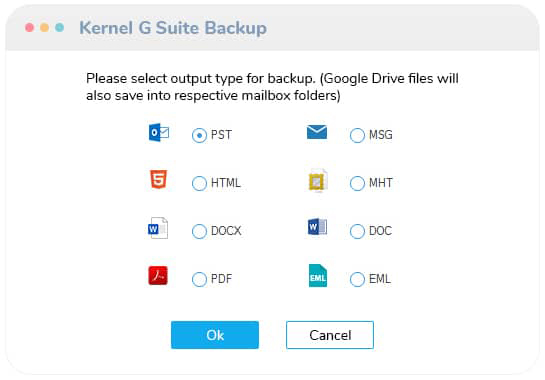Veilige back-up van alle Google Workspace-gegevensDe tool slaat de back-up op van alle gegevens van het Google Workspace-serviceaccount en bijbehorende apps. De e-mails van Gmail, contacten, agenda, bestanden/mappen van Google Drive en de gesprekken in de Google Hangout zijn via de eenvoudigste stappen beschikbaar voor back-up.

Meerdere mailboxen back-uppen U kunt een back-up maken van meerdere mailboxen met een CSV-bestand of met een superbeheerdersaccount. U kunt een CSV-bestand in de tool importeren met de details van alle mailboxen om er een back-up van te maken. Als u een superbeheerdersaccount gebruikt, kunt u ook een back-up maken van alle mailboxen die eronder staan.

Geavanceerde filters voor selectieve back-up Als u een grote hoeveelheid gegevens in het G Suite-account heeft, zult u een selectieve back-up met zijn filters erg handig vinden. U kunt de vereiste mappen kiezen, een datumbereik toepassen, vereiste gegevenstypen selecteren en dergelijke gegevens stoppen waarvan al een back-up is gemaakt.

Meerdere back-uptaken uitvoeren Kernel G Suite Backup-tool kan veel back-uptaken tegelijkertijd uitvoeren. Alle taken worden afzonderlijk uitgevoerd. Dit helpt om het migratieproject sneller te voltooien.

Maak een back-up in verschillende uitvoerindelingen Naast Outlook PST-bestanden zijn er verschillende uitvoerindelingen voor e-mailback-up. U kunt iedereen kiezen tijdens het back-upproces, zoals PDF, EML, DOC, DOCX, HTML, MHTML, MSG, enz. U kunt de locatie vermelden of een nieuwe map maken om het back-upbestand op te slaan.

Ingebouwd CSV-bestand voor back-up van meerdere accounts Met de tool kunt u een CSV-bestand downloaden en de details van G Suite-accounts invullen. Dit CSV-bestand kan worden geïmporteerd om al deze mailboxen tegelijkertijd te back-uppen. Het CSV-bestand helpt dus om het back-upproces te automatiseren.

Gebruik de P 12-sleutel om in te loggen Met de openbare P 12-sleutel van het serviceaccount van G Suite kunt u de tool koppelen aan het betreffende serviceaccount. U kunt het volledige pad van de P 12-bestandslocatie invoeren en de tool gebruikt de P 12-sleutel om succesvol in te loggen.

Gratis back-up van 10 items per map Er is een gratis versie van de software beschikbaar die een back-up van 10 items per map kan maken. Het kan 10 items van uw G Suite-accountmap opslaan. Er is ook een back-up nodig van 5 documenten per Google Drive-account.

Back-up Google Discussiegroepen Google Discussiegroepen zijn gecentraliseerde plaatsen voor teamcommunicatie en bevatten belangrijke informatie. Onze software heeft een optie om de back-up van groepen te maken, exclusief de inhoud van de mailbox. De beheerder kan meerdere groepen selecteren en hun afzonderlijke back-ups maken in de juiste uitvoerformaten.

Grote mailboxen splitsen Met G Suite kunt u grote mailboxen maken; voor een veilige back-up maakt onze software het mogelijk om het resulterende PST-bestand op te splitsen in meerdere bestanden. U kunt het PST-bestand opsplitsen naar een bepaalde grootte en de software zorgt ervoor dat de gegevensintegriteit volledig behouden blijft.